
Lorsque vous allez sur votre activité Internet et soudainement alerté avec un avertissement de votre navigateur ou système d'exploitation, vous auriez raison de s'inquiéter. Il est essentiel d'agir immédiatement. Des exemples de telles alertes incluent:
- "Le site à venir contient des logiciels malveillants"
- "Il y a un problème avec le certificat de sécurité de ce site Web"
- "Windows Firewall a bloqué certaines fonctionnalités de cette application"
- "Activer la protection antivirus"
Ils apparaissent de temps en temps lorsque vous naviguez sur le Web, jouez à des jeux en ligne ou installez des logiciels basés sur Internet. Mais qu'est-ce que vous êtes censé faire quand de telles alertes apparaissent? Que signifient réellement ces alertes de sécurité Internet?
Il est temps de découvrir pourquoi vous ne devriez jamais ignorer ces quatre alertes et ce que vous devez faire quand vous les rencontrez. Prenez des mesures immédiates. Votre sécurité en ligne en dépend!
1. "Le site à venir contient des logiciels malveillants"
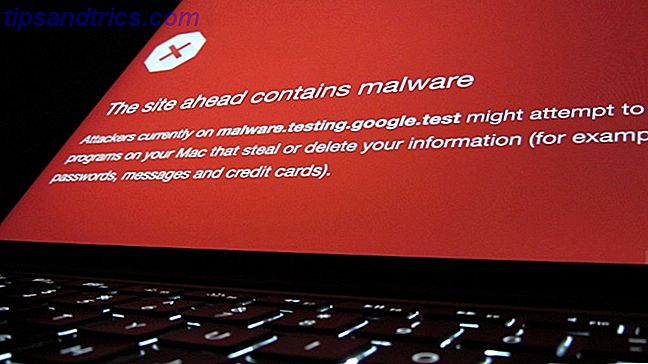
Avez-vous déjà recherché sur le Web, cliqué sur un lien, et avez-vous été confronté à cela sur Google Chrome? Grâce à l'outil de navigation sécurisée de Chrome (une fonctionnalité intégrée au navigateur populaire), ce message est clair: le site que vous êtes sur le point de visiter pourrait être infecté par un logiciel malveillant. Plutôt que de continuer, fermez l'onglet du navigateur et cherchez ailleurs un site plus sûr.
Si vous utilisez un navigateur différent, vous pouvez voir "Ce site a été signalé comme dangereux" (Internet Explorer et les navigateurs Edge), ou "Site trompeur avant" (Mozilla Firefox) ou "Rapport d'attaque signalé" (anciennes versions de Mozilla Firefox).
Les alertes de ce type sont destinées à vous empêcher de visiter les sites qui diffusent des malwares. Cela peut aller d'un virus ou d'un cheval de Troie à un ransomware. Rester en sécurité en ligne, c'est aussi éviter les sites d'hameçonnage, alors attention aux messages comme "Le site à venir contient des programmes nuisibles" ou "Cette page essaie de charger des scripts à partir d'une source non authentifiée".
Quoi qu'il en soit, utilisez n'importe quelle option affichée pour revenir à un site sécurisé. Si vous ne savez pas ce que vous faites, évitez de continuer (dans Chrome, vous trouverez "visiter ce site dangereux" sous Détails).
2. "Il y a un problème avec le certificat de sécurité de ce site Web"
Si le certificat de sécurité d'un site Web a expiré, vous verrez ce message (en particulier Internet Explorer et Edge). "Le certificat de sécurité du serveur n'est pas encore approuvé / valide" (Chrome) peut également apparaître. Des problèmes peuvent survenir si le certificat de sécurité ne peut pas être validé.
Ces erreurs se produiront sur n'importe quel site utilisant HTTPS plutôt que HTTP. Qu'est-ce que HTTPS & Comment activer les connexions sécurisées par défaut Qu'est-ce que HTTPS & Comment activer les connexions sécurisées par défaut Les problèmes de sécurité se répandent largement et ont atteint l'avant-garde . Les termes comme antivirus ou pare-feu ne sont plus un vocabulaire étrange et sont non seulement compris, mais aussi utilisés par ... Lire la suite.
Ne pensez pas que c'est un problème? Détrompez-vous: les sites nécessitant une connexion sécurisée incluent les réseaux sociaux, les services bancaires en ligne et les achats en ligne. Si vous rencontrez ces erreurs, il est possible que le site ait été piraté. Alternativement, le site pourrait ne pas être celui que vous pensez qu'il est. Une tentative d'hameçonnage vous a-t-elle envoyé sur un site Web frauduleux?
Notez que si vous voyez souvent cette erreur, vérifiez l'heure sur votre PC et vérifiez si elle est correctement synchronisée. Si cela est incorrect, le certificat de sécurité ne sera pas validé.
3. "Pare-feu Windows a bloqué certaines fonctionnalités de cette application"
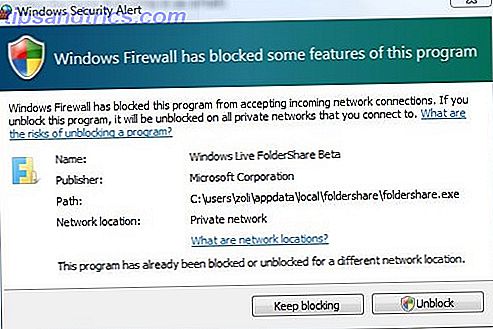
Évidemment, cela est limité aux systèmes Windows, mais il n'est pas limité au pare-feu Windows. Tout pare-feu peut afficher un message comme celui-ci, qui se produit lorsqu'un programme essaie d'obtenir un accès non autorisé à Internet.
Habituellement, l'application sera une nouvelle application qui ne figure pas encore dans la liste blanche intégrée de votre pare-feu. (Ceci est une liste d'applications et de jeux sécurisés). Toutefois, l'alerte peut également renvoyer les activités des logiciels malveillants sur votre ordinateur, ou un pirate informatique tentant de voler des données.
Pour savoir ce qui se passe, vérifiez les détails. L'alerte doit afficher le nom du logiciel essayant d'obtenir un accès en ligne (bien que cela puisse être dénué de sens). Vous devriez également pouvoir discerner le nom de l'éditeur de logiciel.
Utilisez votre moteur de recherche préféré pour en savoir plus; Si vous ne l'aimez toujours pas, lancez une analyse antivirus avant de laisser le programme en ligne. Si cela semble sûr, autorisez l'accès à l'application via votre pare-feu.
4. "Activer la protection antivirus"
Si vous avez déjà vu cette alerte sur Microsoft Windows, vous saurez que cela signifie que votre logiciel antivirus a été désactivé. Parfois, cela peut être accidentel (peut-être que vous venez de désinstaller un antivirus tiers, et que vous devez réactiver Windows Defender), mais si vous ne l'attendez pas, méfiez-vous.
Cela pourrait être une indication d'une infection par un logiciel malveillant.
Pour résoudre ce problème, réactivez Windows Defender. Cliquez sur Démarrer et tapez "defender". Dans les résultats, cliquez sur Windows Defender Security Center et recherchez la protection contre les virus et les menaces . S'il est accompagné d'une croix rouge, cliquez sur Activer . Que vous utilisiez un outil tiers ou non, il sera alors activé. Notez que Windows Defender Security Center affichera des outils de sécurité tiers.
Si votre logiciel antivirus ne peut pas être réactivé, cela signifie probablement qu'une infection le bloque. Exécuter immédiatement une analyse de logiciels malveillants en utilisant un outil compétent comme Malwarebytes Antimalware 5 raisons de passer à Malwarebytes Premium: Oui, ça vaut le coup 5 raisons de passer à Malwarebytes Premium: Oui, ça vaut le coup Alors que la version gratuite de Malwarebytes est génial, la prime version a un tas de fonctionnalités utiles et utiles. Lire la suite .
Gardez votre navigateur et vos outils de sécurité à jour
Maintenant que vous savez quoi faire avec ces alertes, il est important que vous compreniez l'importance d'avoir un navigateur sécurisé. Sans mises à jour régulières, votre navigateur est vulnérable aux exploits. Le garder à jour protégera votre ordinateur et vos données.
De même, assurez-vous que vous utilisez les meilleurs outils de sécurité en ligne Les meilleurs outils de sécurité informatique et antivirus Les meilleurs outils de sécurité informatique et antivirus Besoin d'une solution de sécurité pour votre PC? Vous êtes préoccupé par les logiciels malveillants, les rançongiciels, les virus et les intrus via vos pare-feu? Voulez-vous sauvegarder des données vitales? Juste confus à propos de tout cela? Voici tout ce que vous devez savoir. Lire la suite . Il peut s'agir d'une suite de sécurité globale (avec pare-feu, antivirus, protection contre les ransomwares, etc.) ou de quelque chose de plus spécifique (des programmes individuels offrant chacun leurs propres protections).
Ne pas simplement rejeter les alertes: lisez-les!
L'habitude de cliquer sur le Web pour naviguer sur le Web tend à nous donner un faux sentiment de sécurité. Quelque chose que tu ne veux pas lire? Bien, ignorez-le ... Malheureusement, il devient alors difficile de distinguer les messages importants de ceux que vous devriez lire.
Alors, familiarisez-vous avec ces messages. Reconnaissez-les quand ils apparaissent, et prenez le temps de les comprendre. Lisez et comprenez tout avant de cliquer sur OK, et si vous avez des doutes, trouvez des informations générales sur le message de votre moteur de recherche préféré.
Toujours inquiet? Le moins que vous puissiez faire est de vous assurer que vous utilisez le navigateur Web le plus sécurisé. Quel est le navigateur Mainstream le plus sécurisé? Quel est le navigateur Mainstream le plus sécurisé? La bataille pour le meilleur navigateur de bureau ne sera jamais réglée. Mais quel est le plus sécurisé? Tous disposent d'une protection supérieure - mais en 2017, qui est le navigateur de choix pour la sécurité -... Lire la suite.
Crédit d'image: Wavebreakmedia / Depositphotos



